Tabla de Contenidos
Muy pocos son los que saben que Shazam, la app de reconocimiento de de música, es propiedad de la Apple. Esto ha llevado que con el tiempo Apple haya decidido integrar la dicha app en sus sistemas operativo iOS para que ahora se pueda utilizar de forma predeterminada en tu iPhone o iPad. Esto te permitirá entre otras cosa, crear un acceso directo de Shazam en el menú Centro de Control de tu iPhone o iPad.
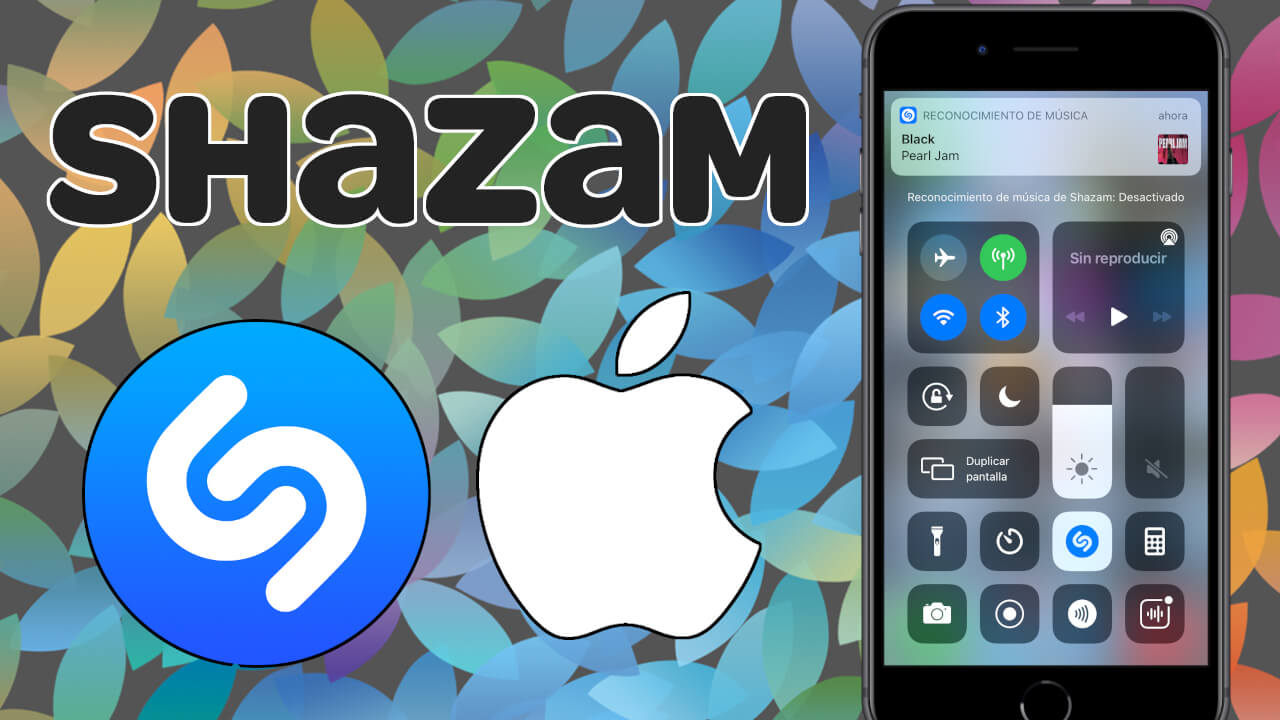
Relacionado: Como usar Shazam en Youtube u otras apps con Pop-up
Gracias a la nueva integración de Shazam que se ha introducido en la versión iOS 14.2 y iPadOS 14.2 NO necesitarás tener instalada la app Shazam en tu dispositivo Apple ya que esta se incorpora de manera predeterminada en el sistema operativo. Por lo tanto si cuentas con iOS 14.2 o superior podrás reconocer canciones con Shazam sin tener que instalar la app.
Cuando actualizamos nuestro iPhone o iPad a la última versión, Shazam no se mostrará en el centro de control de tu dispositivo móvil Apple. Esto significa que tendremos que configurarlo de forma manual lo cual te mostraremos como hacerlo en este tutorial.
Dicho esto a continuación os mostramos paso a paso como añadir Shazam al Centro de Control de iPhone o iPad para hacer mucho más fácil y rápido el reconocimiento de canciones que suenan a tu alrededor:
Como añadir el botón Shazam al Centro de control de iPhone y iPad
1. Abre la app Ajustes de iPhone o iPad.
2. Desplázate hacia abajo hasta encontrar la opción: Centro de Control
3. Tras seleccionarla, tendrás que localizar la sección: Más controles.
4. Bajo ella tienes que pulsar sobre el icono + que se muestra junto a la opción: + Reconocimiento de música.
5. El botón de Shazam ahora se mostrarán en la sección: Controles incluidos.
6. En esta sección mantén pulsado sobre el icono de tres líneas horizontales que te permiten reorganizar el orden de los botones del Centro de Control. Desplaza el reconocimiento de búsqueda a la posición en la que quieres que se muestre Shazam.
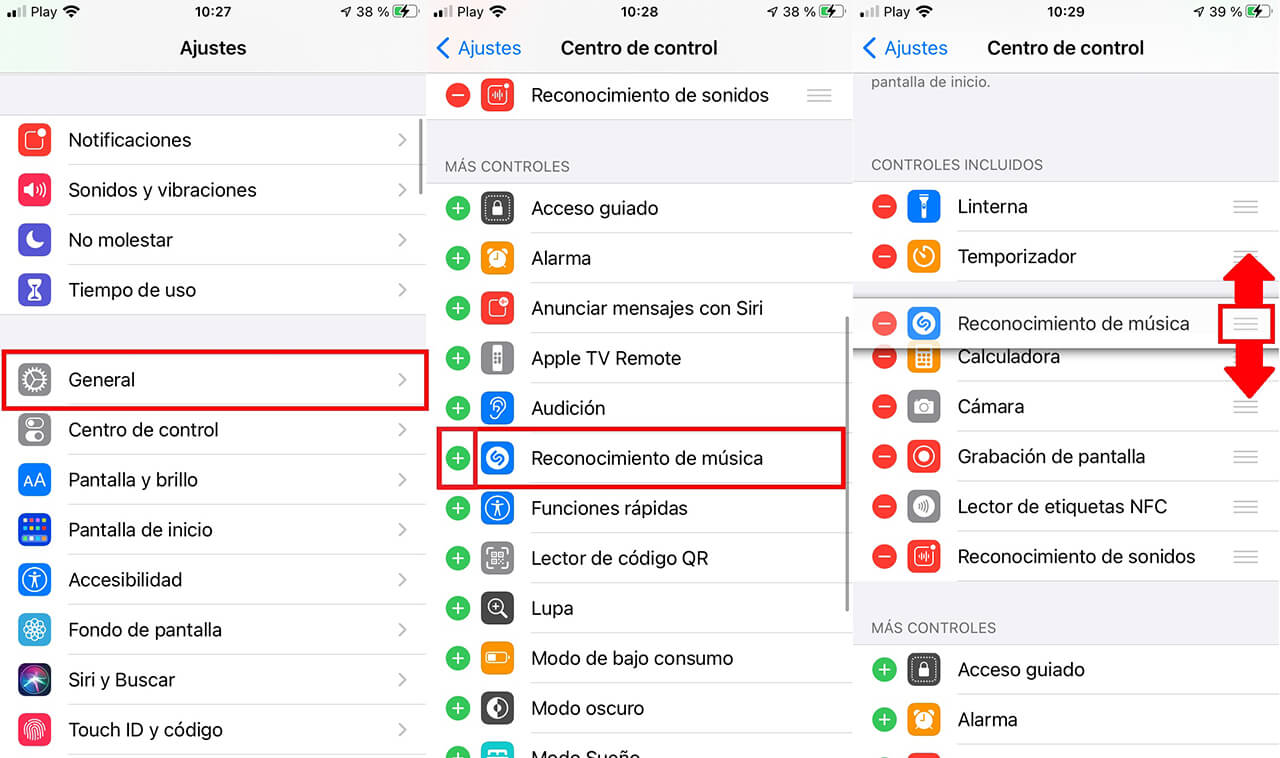
Como utilizar Shazam desde el Centro de Control de iPhone o iPad.
1. Una vez que hayas añadido Shazam al Centro de Control de tu iPhone o iPad, para hacer uso de dicha función tendrás que abrir el Centro de Control:
- En iPhone 8 o inferior: Desliza la parte inferior de la pantalla desde el borde inferior a la parte superior.
- En iPhone X o superior: Desliza la esquina superior derecha de la pantalla hacia abajo.
2. Cuando se muestre el Centro de Control, verás como el icono de Shazam en el que tendrás que pulsar.
3. Ahora el botón de Shazam se mostrará de color azul parpadeante, lo que significa que el reconocimiento de música está activado.
4. Puedes acercar el dispositivo a la fuente de música y tras varios segundos Shazam reconocerá la canción que está sonando.
5. Esto hará que se muestre una notificación en la parte superior de la pantalla.
6. Pulsa sobre dicha notificación para acceder a toda la información a cerca de la canción reconocida en la que se mostrará el nombre de la canción y el nombre del artista.
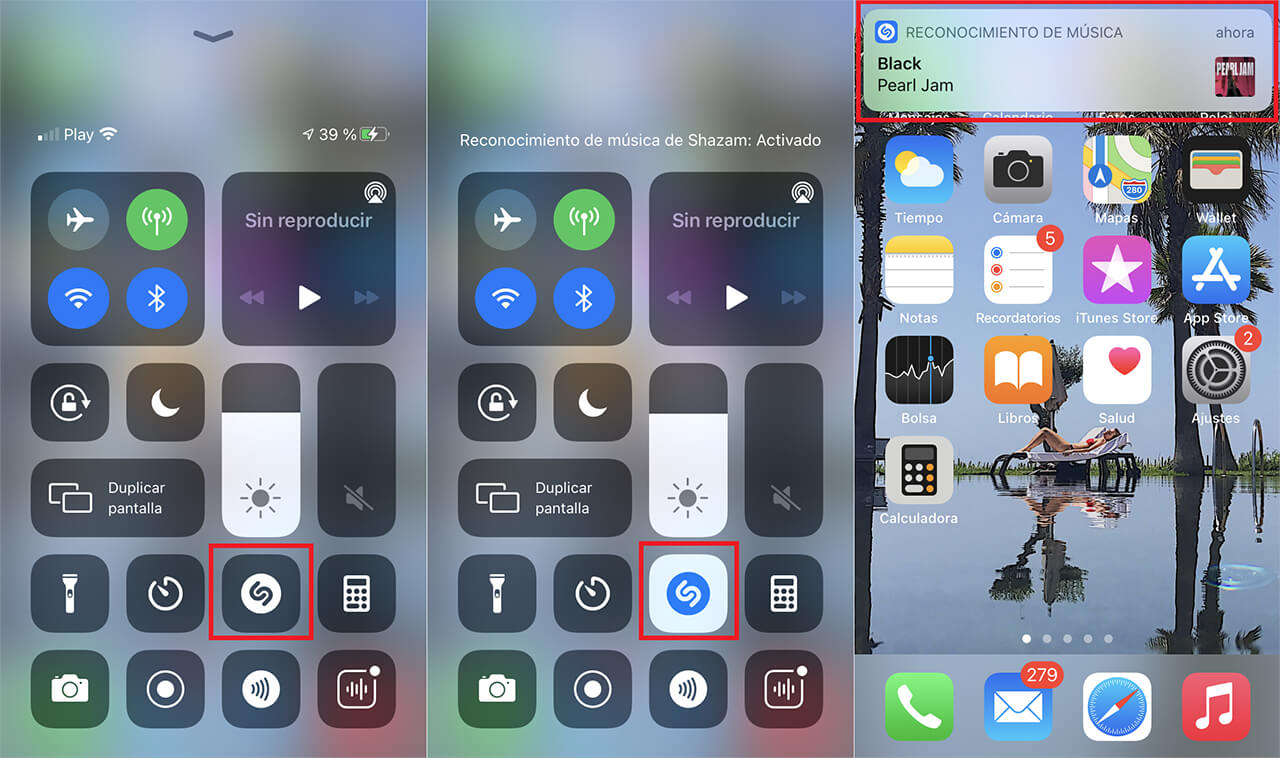
Nota: La notificación de canción reconocida por Shazam también se muestra en pantalla de bloqueo y en el Centro de Notificaciones. Esto te permite usar la función desde la pantalla de bloqueo lo que te ahorrará mucho tiempo en el reconocimiento de canciones. Además te permite activar la función tras cerrar el centro de control o bloquear tu iPhone o iPad.
Si pulsas sobre la notificación, serán enviado a la página Web de Shazam desde donde tendrás disponibles todas las opciones disponibles como la reproducción previa de la canción, agregar la canción tu biblioteca de Apple Music, leer la letra de la canción, etc. Aquí cabe destacar que si tienes instalada la app de Shazam en tu dispositivo, cuando pulsamos sobre la notificación de Shazam en lugar de ser dirigido a la Web, se abrirá la app instalada.
